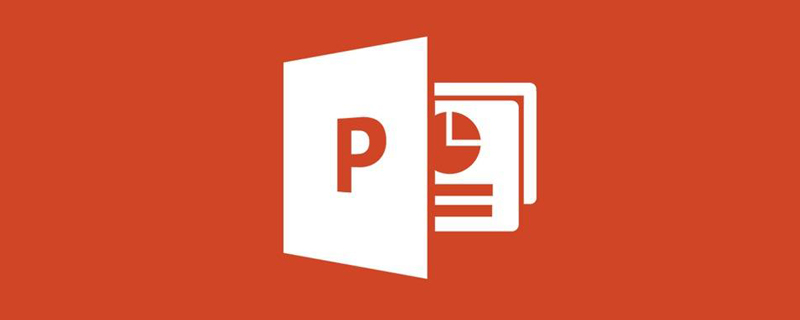
ppt右侧工具栏不见了怎么办?
1、首先点击PPT页面左上角的“文件”选项。
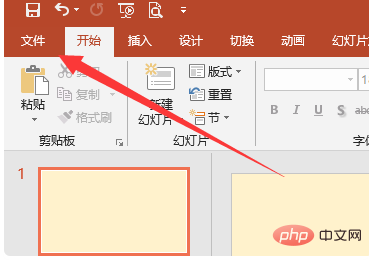
2、即可进入“文件”页面,在该页面中点击左下角的“选项”。
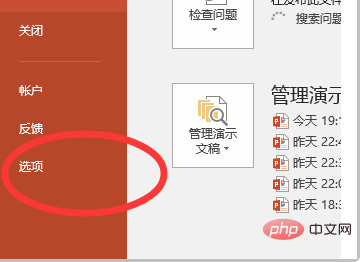
3、然后在弹出的选项对话框中选择“自定义功能区”。
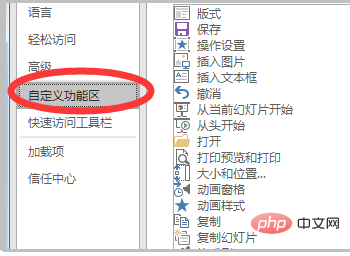
4、然后将选择命令的下拉菜单中选择“工具选项卡”。
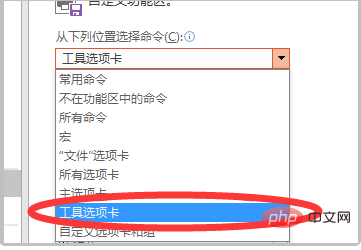
5、选择后,即可显示所有的工具选项卡,选择缺少的工具选项卡并点击右侧的“添加”。
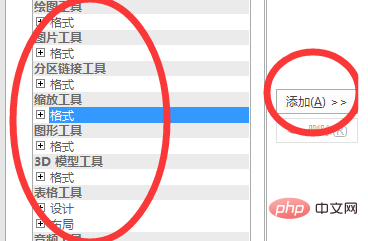
6、添加后,在对PPT执行设置命令时,在右侧的工具栏中即可出现对应的设置选项。
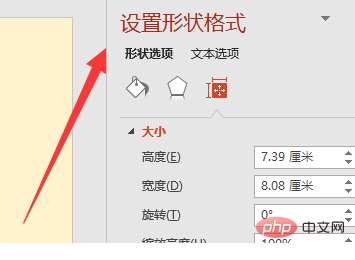
以上就是ppt右侧工具栏不见了怎么办的详细内容,更多请关注php中文网其它相关文章!

声明:本文原创发布php中文网,转载请注明出处,感谢您的尊重!如有疑问,请联系admin@php.cn处理
- 上一篇:ppt副标题怎么删除
- 下一篇:ppt如何删除标题框













网友评论
文明上网理性发言,请遵守 新闻评论服务协议
我要评论